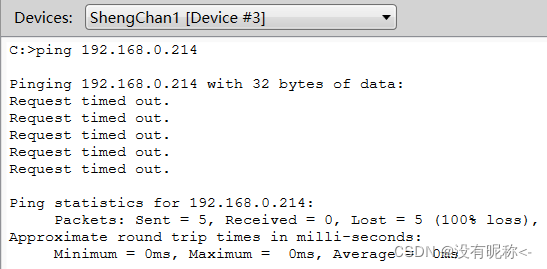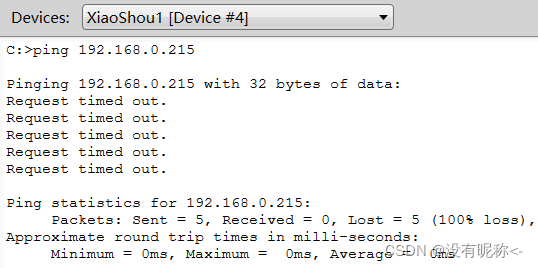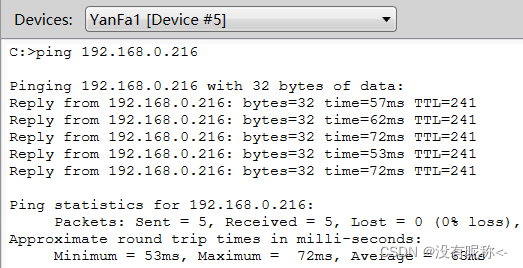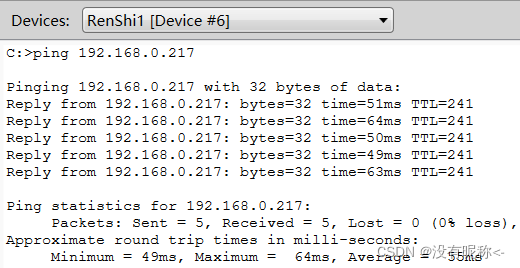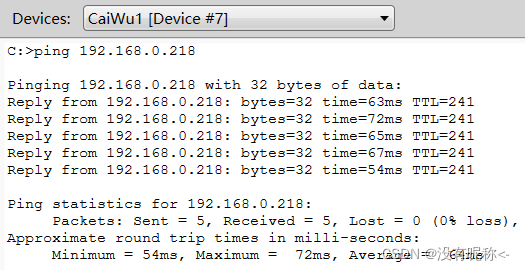本节基础![]() https://blog.csdn.net/Cx2008Lxl/article/details/122803224
https://blog.csdn.net/Cx2008Lxl/article/details/122803224
目录
7. 查看VLAN配置正确性,SW1如(图16),SW2如(图17):
8. 配置接口f0/12的Trunk,允许VLAN ID为300、400、500的数据包通过
1. 创建拓扑
网络拓扑结构如(图12)。交换机接口如(表1)。
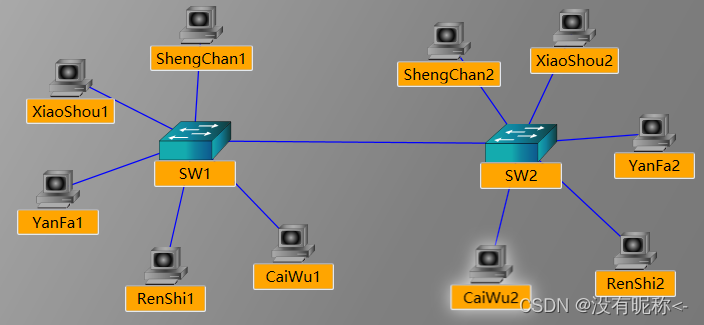
| SW1 |
接口 |
f0/1 |
f0/2 |
f0/3 |
f0/4 |
f0/5 |
f0/12 |
| 终端 |
ShengChan1 |
XiaoShou1 |
YanFa1 |
RenShi1 |
CaiWu1 |
SW2 |
|
| SW2 |
接口 |
f0/1 |
f0/2 |
f0/3 |
f0/4 |
f0/5 |
f0/12 |
| 终端 |
ShengChan2 |
XiaoShou2 |
YanFa2 |
RenShi2 |
CaiWu2 |
SW1 |
2. 规划各设备IP地址和子网掩码
| 部门 |
IP地址/子网掩码 |
部门 |
IP地址/子网掩码 |
| 生产部1 |
192.168.0.208/24 |
生产部2 |
192.168.0.214/24 |
| 销售部1 |
192.168.0.209/24 |
销售部2 |
192.168.0.215/24 |
| 研发部1 |
192.168.0.210/24 |
研发部2 |
192.168.0.216/24 |
| 人事部1 |
192.168.0.211/24 |
人事部2 |
192.168.0.217/24 |
| 财务部1 |
192.168.0.212/24 |
财务部2 |
192.168.0.218/24 |
| SW1 |
192.168.0.213/24 |
SW2 |
192.168.0.219/24 |
3. 规划各部门VLAN ID
| 部门 | VLAN ID | 部门 | VLAN ID |
| 生产部 |
100 |
销售部 |
200 |
| 研发部 |
300 |
人事部 |
400 |
| 财务部 |
500 |
4. 配置置交换机SW1、SW2名称、端口类型、IP地址
SW1配置代码如图13。SW2配置代码与SW1类似,仅IP地址不同。
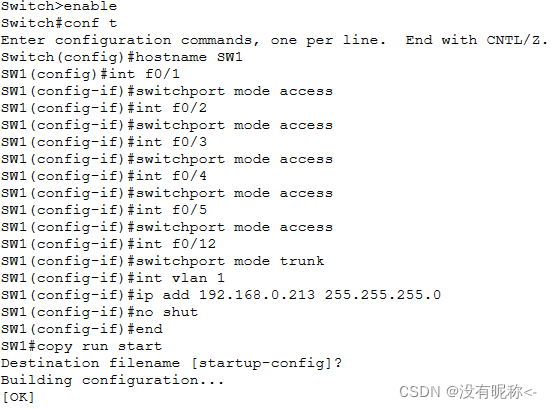
5. 配置各电脑的IP地址和子网掩码
完成后各主机之间即可互相正常通信,测试配置正确性与网络连通性,如(图14)。生产部1 Ping 交换机SW2与财务部2均可正常通信,以上配置正确。
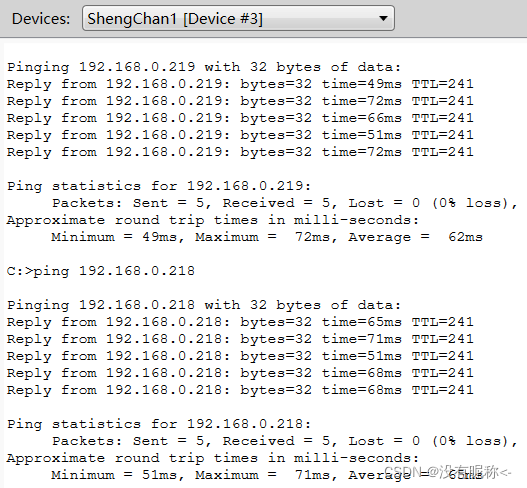
6. 创建VLAN,配置VLAN至各端口
SW1的配置代码如(图15)。SW2的配置与SW1的配置相同。
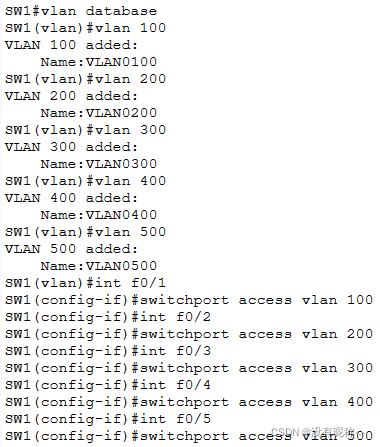
7. 查看VLAN配置正确性,SW1如(图16),SW2如(图17):
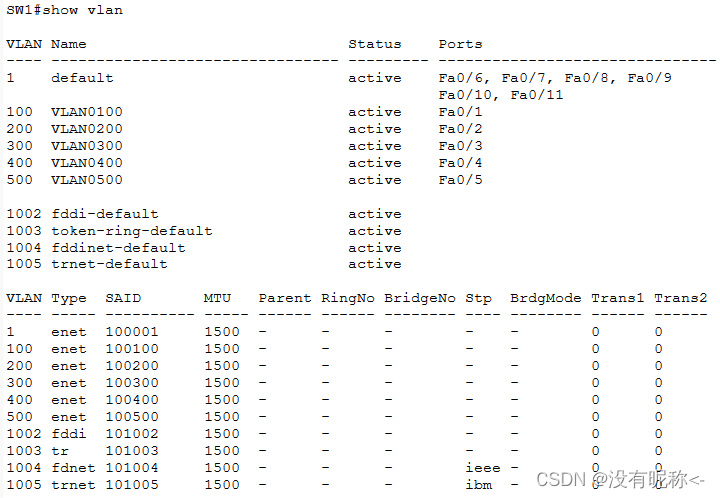
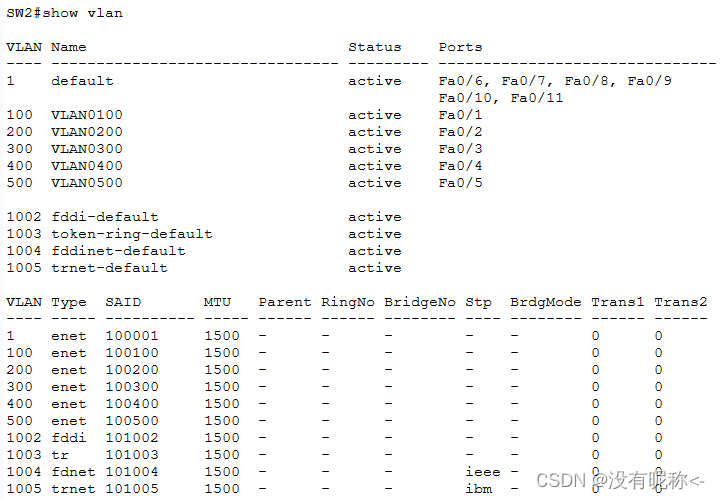
8. 配置接口f0/12的Trunk,允许VLAN ID为300、400、500的数据包通过
SW1的配置代码如(图16)。
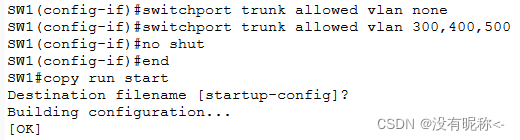
9. 所有配置完毕,检查配置结果
如(图17~21)。与需求相符。